Spotify 재생 목록을 Excel 또는 텍스트 파일로 내보내는 방법
시스템 구축에 많은 시간을 소비했을 때 이러한 데이터를 백업하는 방법을 알고 계십니까? 스포티 파이 음악 도서관? 대부분의 사용자는 Spotify 재생 목록이나 전체 음악 라이브러리를 Excel로 내보내는 것을 선호합니다. Spotify 재생 목록을 Excel 파일로 내보낼 때의 이점 중 하나는 데이터를 잃어버린 경우 간단히 복원할 수 있다는 것입니다.
하지만 Spotify 재생 목록의 콘텐츠를 Excel/CSV/텍스트 형식으로 한 번에 내보내는 쉬운 방법은 없습니다. 그래서 Spotify 재생 목록을 Excel로 내보내는 방법 효과적으로? 다음은 Spotify 재생 목록을 Excel 파일에 백업하는 방법에 대한 자세한 설명이 포함된 기사입니다. Spotify 재생 목록을 영원히 저장하시겠습니까? 여기서 시작하세요!
컨텐츠 가이드 1부. Importify를 사용하여 Spotify 재생 목록을 Excel Online으로 내보내기부품 2. 보너스: Spotify 음악을 MP3 파일로 내보내는 방법?3 부. 결론
1부. Importify를 사용하여 Spotify 재생 목록을 Excel Online으로 내보내기
수출 추가 다운로드가 필요하지 않습니다. 이 온라인 도구는 백업 및 공유를 위해 Spotify 재생 목록을 Excel 또는 CSV 파일로 내보내는 데 도움이 됩니다. 이 웹사이트는 Spotify 애플리케이션에 직접 연결되어 있으며 동시에 많은 재생 목록을 내보낼 수 있습니다. 반면, 내보내기는 Excel로 쉽게 전송할 수 있도록 각 재생 목록에 대한 zip 파일을 생성합니다. Spotify 재생 목록을 Excel로 내보내는 방법은 다음과 같습니다.
1단계: 웹 브라우저를 열고 수출 웹사이트로 이동합니다. 그런 다음 '시작하기'를 선택하세요.
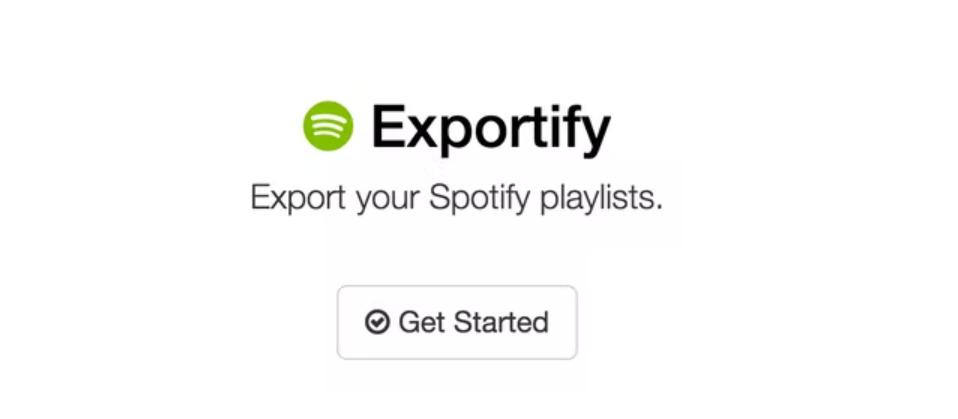
2단계: Spotify 계정에 로그인하라는 창이 표시되고 모든 이용 약관에 대해 "동의"를 누르세요. 내보내기가 Spotify 계정에 연결됩니다.

3단계: Spotify 재생 목록을 Excel CSV 파일로 내보내는 방법은 무엇입니까? 내보내기가 재생 목록에 액세스하면 해당 목록이 화면에 표시됩니다. 재생 목록 중 하나를 CSV 파일로 저장하려면 옆에 있는 내보내기 버튼을 클릭하기만 하면 됩니다. 모든 재생 목록을 백업하려면 모두 내보내기 버튼을 클릭하세요. 이렇게 하면 모든 Spotify 재생 목록이 포함된 spotify_playlists.zip이라는 zip 아카이브가 저장됩니다.

4단계: 재생 목록을 Excel 파일로 내보내면 이를 열 수 있으며 Spotify URL, 제목, 아티스트, 앨범, 디스크 및 트랙 번호, 기간, 추가자 및 시간을 포함한 트랙 데이터가 보존됩니다. 그리고 이 CSV 파일을 편집하여 텍스트 파일로 저장할 수 있습니다.
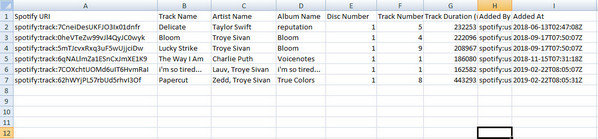
관련 : Spotify 음악 라이브러리를 CSV 또는 텍스트 파일로 내보내야 하는 경우 다음 가이드를 읽어보세요.
부품 2. 보너스: Spotify 음악을 MP3 파일로 내보내는 방법?
이제 Spotify 재생 목록을 Excel로 내보내는 방법을 알았지만 음악 재생 목록을 Excel로 내보내는 것만으로는 모든 사용자를 만족시키지 못할 수 있습니다. 일은 항상 걷잡을 수 없이 흘러간다. Spotify 구독 취소, Spotify 로컬 파일이 표시되지 않음, Spotify가 작동하지 않음, 앱 오류, 우발적 청소 등.
영원한 오프라인 액세스를 위해 Spotify 재생 목록을 로컬 MP3 파일로 내보낼 수 있습니까? 우리 모두 알다시피 Spotify 노래는 DRM으로 보호되어 장치에서 파일을 다운로드할 수 없습니다. 이것은 까다롭기 때문에 도움을 줄 추가 Spotify 변환기가 필요합니다. AMusicSoft Spotify Music Converter 이런 종류의 작업에 가장 적합한 변환기입니다.
팁 : AMusicSoft Spotify Music Converter 음악 파일을 보다 쉽게 관리할 수 있는 강력한 도구입니다. MP3, AAC 또는 FLAC에 관계없이 Spotify 노래를 원하는 형식으로 변환하는 데 도움이 됩니다. 음악 파일을 백업해야 한다면 버튼을 클릭하고 지금 무료로 사용해 보세요!
기능 목록은 다음과 같습니다.
- DRM 보호 제거 Spotify 음악 파일을 가져온 다음 더 간단한 형식으로 변환하세요. 오프라인 청취를 즐길 수 있습니다.
- 최대 5X의 최고 다운로드 및 변환 속도. 이는 소프트웨어가 변환 프로세스를 완료할 때까지 기다리는 시간을 낭비하지 않는다는 것을 의미합니다.
- 좋은 음질을 갖춘 고품질 출력 파일 Spotify의 원본 파일과 같습니다.
- 변환 프로세스 후에도 원본 ID3 태그를 모두 유지하세요. 또한 음악 파일의 원본 메타데이터 정보도 유지됩니다. 이는 변환 프로세스 후 출력 파일을 쉽게 식별하는 데 도움이 됩니다.
- 둘 모두와 호환 가능 Mac 및 Windows 운영 체제.
- 작은 소프트웨어이므로 컴퓨터의 많은 공간을 차지하지 않습니다.
- 사용자에게 친숙한, Spotify에서 음악 파일을 끌어서 놓을 수 있습니다. Spotify에서 음악 링크를 복사하여 붙여넣을 수도 있습니다.
Spotify 플레이리스트를 Excel CSV 파일로 내보내는 방법을 배우는 것 외에도 AMusicSoft를 사용하면 많은 도움을 받을 수 있습니다. 아래는 AMusicSoft를 사용하여 Spotify 노래를 MP3로 다운로드하는 방법입니다.
1단계. Spotify 노래/재생목록을 백업으로 Excel 파일로 내보내는 데 문제가 있습니까? 그렇다면 AMusicSoft를 사용해 보세요. Spotify Music Converter Spotify 재생 목록을 백업으로 MP3 파일로 다운로드합니다. 시도해 보려면 아래 버튼을 클릭하세요.
2 단계. 이제 프로그램으로 변환하려는 Spotify 음악 파일을 끌어다 놓습니다. Spotify에서 음악 링크를 복사하여 붙여넣을 수도 있습니다.

3단계. 출력 형식을 MP3로 선택하고 위치를 설정합니다. 변환 후 음악을 보관할 폴더를 여기에서 선택할 수 있습니다.

4단계. 마지막으로 "모두 변환"을 클릭하면 응용 프로그램이 Spotify 음악을 MP3 형식으로 변환하기 시작합니다. 변환이 완료된 후 "출력 파일 보기"를 클릭하면 변환된 모든 파일을 볼 수 있습니다.

3 부. 결론
Spotify 재생 목록을 Excel로 내보내는 방법을 배우면 재생 목록을 쉽게 백업하고 공유할 수 있습니다. Exportify는 Spotify 재생 목록을 Excel 형식으로 전송하는 최고의 플랫폼 중 하나입니다. 그러나 파일을 Excel로 내보내려면 활성 Spotify 계정이 있어야 합니다. 따라서 원할 때마다 재생 목록에 액세스해야 합니다.따라서 원할 때마다 재생 목록에 액세스해야 합니다. 따라서 당신이 필요 AMusicSoft Spotify Music Converter 언제든지 무료로 재생 목록에 액세스할 수 있습니다.
사람들은 또한 읽습니다
로버트 패브리는 열렬한 블로거이며, 기술에 관심이 많은 열광자입니다. 그는 몇 가지 팁을 공유함으로써 여러분을 오염시킬 수도 있습니다. 그는 또한 음악에 대한 열정이 있으며, 이 주제에 대해 AMusicSoft에 글을 썼습니다.